Nonostante Google offra a tutti i suoi utenti 15 GB di spazio gratuito nel cloud, tre volte superiore a quello di Apple, per molti non è sufficiente. Anche se non si caricano di proposito file su Google Drive, con il tempo lo spazio libero diventa sempre meno a causa di Gmail.
Il fatto è che Google Mail utilizza l’archiviazione di Google Drive, memorizzando tutte le catene di messaggi con gli allegati, che spesso possono occupare molto spazio.
Se la vostra casella di posta Gmail è intasata di rifiuti e volete ripulirla, la soluzione alla vostra situazione potrebbe essere quella di eliminare la maggior parte o addirittura tutte le vostre e-mail.
Ecco come eliminare tutte le e-mail in Gmail.
Quanto spazio occupano le e-mail di Gmail
La prima cosa da fare è controllare la quantità di dati Gmail occupati in Google Drive e quanto spazio libero è rimasto nel cloud. Dopotutto, è possibile che la pulizia non sia affatto necessaria. È molto facile da fare.
- Seguire questo link a Google One e accedere.
- Nella finestra che si apre, vedere quanto spazio occupano i dati di Gmail nel cloud.
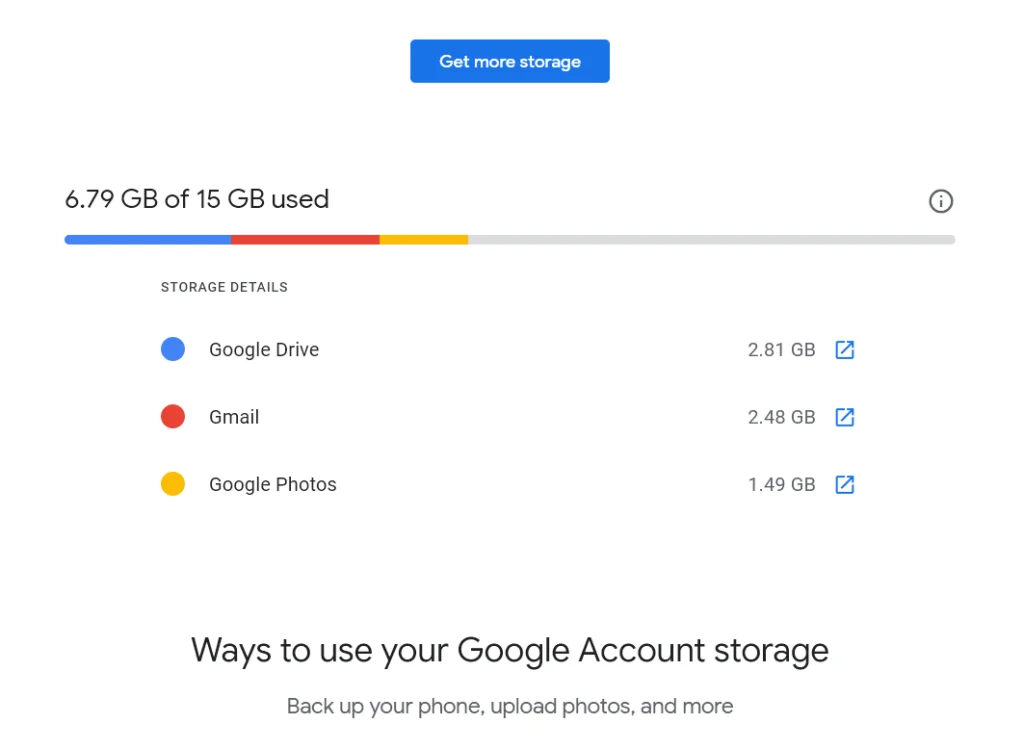
- Se lo spazio occupato è molto o se si desidera semplicemente liberarlo, fare clic sul link diretto a Gmail per avviare la pulizia.
Successivamente, si accede all’interfaccia del servizio Google Mail, dove è possibile iniziare a eliminare uno per uno gli elementi che occupano spazio libero in Google Drive. Purtroppo, Gmail non dispone di un pulsante speciale per eliminare tutto ciò che non vi serve, perché il servizio non sa quali dati ritenete necessari e quali no. Quindi, che vi piaccia o meno, tutte le azioni dovranno essere eseguite solo manualmente. Fortunatamente, non c’è nulla di complicato.
Come eliminare tutte le e-mail lette e non lette su Gmail
Se volete eliminare tutte le e-mail lette e non lette su Gmail, dovete seguire questi passaggi:
- Innanzitutto, nella barra di ricerca in alto, digitate “label:read” per visualizzare tutte le e-mail lette o “label:unread” per visualizzare tutte le e-mail non lette.
- Selezionare quindi la casella di controllo “Seleziona tutto”. In questo modo verranno selezionate tutte le e-mail della pagina corrente (50 e-mail).
- Per eliminare in massa tutte le e-mail di questa categoria (non solo quelle della prima pagina), fare clic anche su “Seleziona tutte le conversazioni che corrispondono a questa ricerca”.

- Infine, fate clic sul pulsante “Elimina” nella parte superiore dello schermo. Ha l’aspetto di un cestino.
Una volta completati questi passaggi, verranno eliminate tutte le e-mail lette e non lette di Gmail.
Come eliminare tutte le e-mail lette e non lette su Gmail tramite dispositivo mobile
Ci sono volte in cui non si ha accesso a un PC o a un portatile, ma non preoccupatevi: Gmail è disponibile anche su Android e iOS. L’unica cosa che può complicare un po’ il processo è che la versione mobile di Gmail non supporta l’opzione di eliminare tutto in una volta. Purtroppo, è possibile eliminare le e-mail solo manualmente, facendo clic su ciascuna casella di controllo.
- Aprite l’applicazione Gmail sul vostro iPhone.
- Scegliere una cartella in cui si trovano le e-mail.
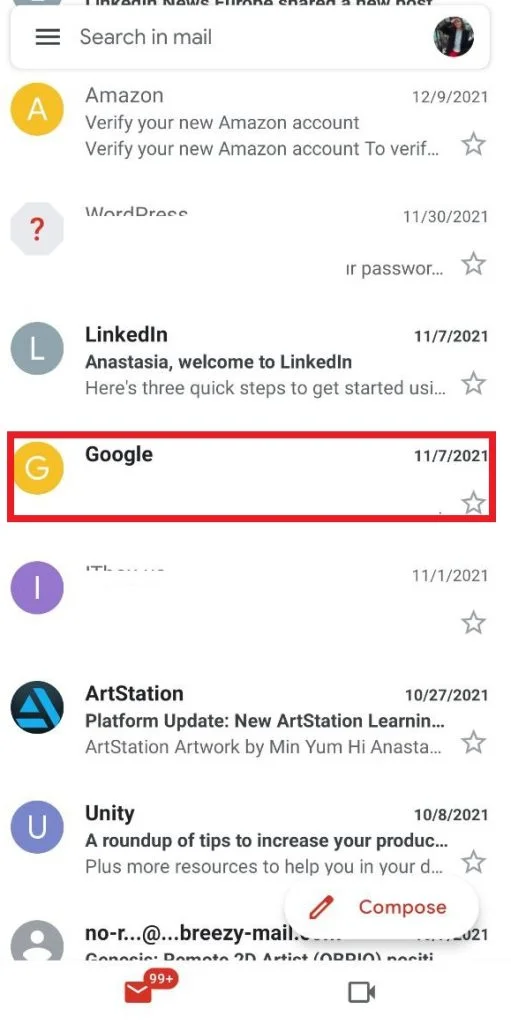
- Nell’elenco delle e-mail, toccare la miniatura rotonda che rappresenta il profilo dell’utente. Le miniature si trasformeranno in caselle di controllo.
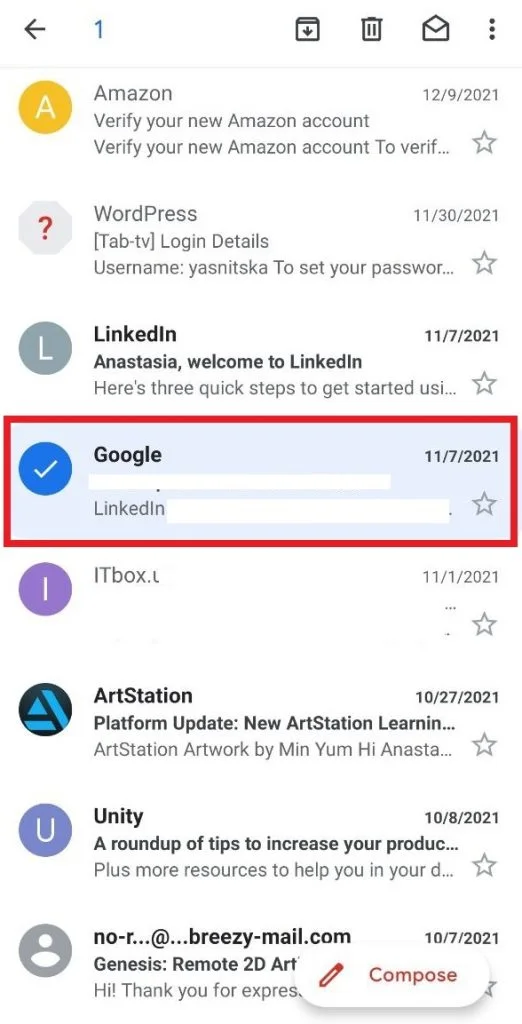
- Selezionare l’e-mail o le e-mail che si desidera rimuovere, quindi toccare l’icona del cestino nella parte superiore dello schermo.
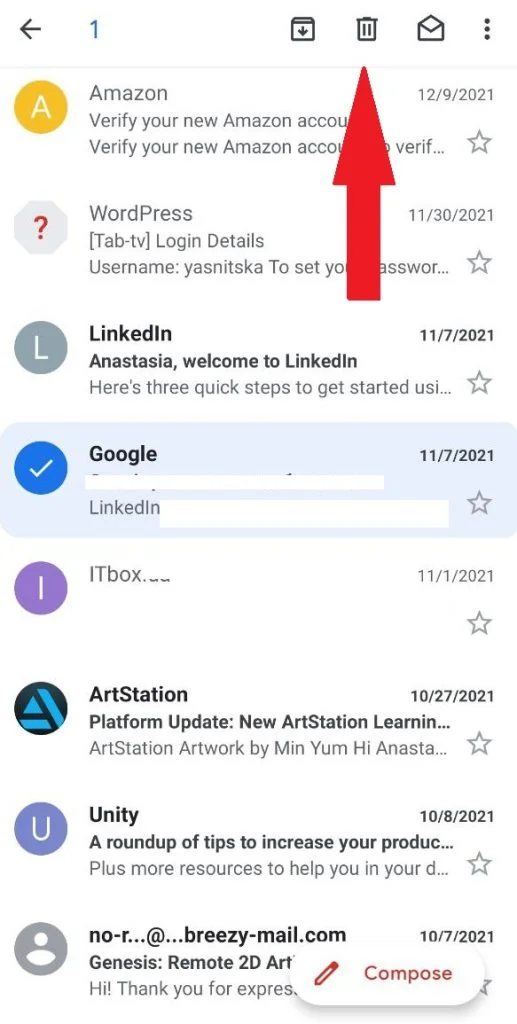
Ora vedete che è possibile eliminare le e-mail tramite la versione mobile di Gmail, ma manualmente richiede molto tempo e non è molto comodo. Quindi, se volete cancellare tutto in una volta, è meglio usare un PC o un portatile.
Come rimuovere le promozioni dalla casella di posta elettronica su Gmail
Se volete rimuovere le promozioni dalla vostra casella di posta elettronica su Gmail, dovete seguire questi passaggi:
- Andate su Gmail e digitate “categoria:promozioni” nella casella di ricerca in alto (mostrerà tutte le promozioni).
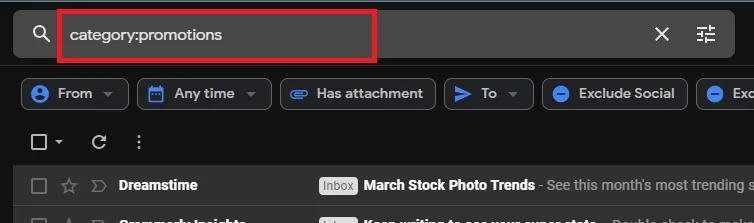
- Nella parte superiore della schermata, selezionare la casella per selezionare tutti i messaggi della pagina e fare clic sull’icona del cestino per eliminarli.
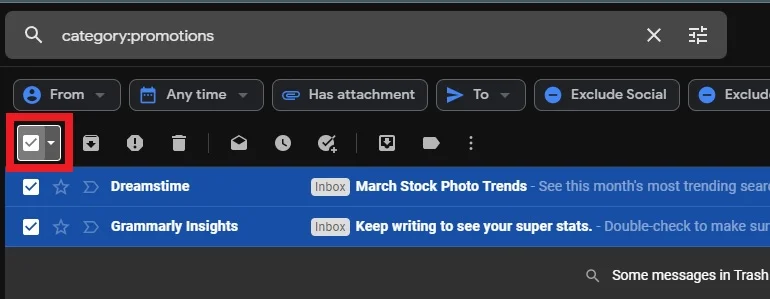
- Potete continuare finché non avrete eliminato tutti i messaggi pubblicitari o finché non ne avrete abbastanza.
- Per eliminare tutte le e-mail di questa categoria (non solo quelle della prima pagina), dovete cliccare su “Seleziona tutte le conversazioni che corrispondono a questa ricerca”.

- Infine, è possibile andare al Cestino nella barra laterale di Gmail ed eliminare tutti i messaggi che sono stati spostati lì.
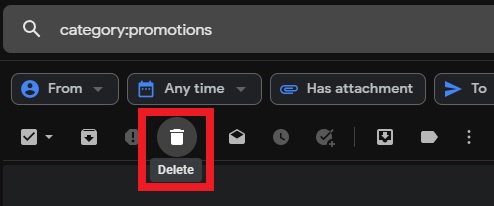
Una volta completati questi passaggi, si rimuoveranno tutte le promozioni dalla propria casella di posta elettronica su Gmail.
Come recuperare le e-mail rimosse in Gmail
Se per sbaglio sono state rimosse alcune e-mail che non si intendeva rimuovere, non ci si deve arrabbiare. Le e-mail eliminate vengono salvate nella cartella Cestino, dove vengono conservate per 30 giorni, dopodiché vengono eliminate definitivamente.
Per recuperare le e-mail rimosse, è possibile seguire i seguenti passaggi:
- Scorrere il menu sul lato sinistro dello schermo e fare clic sulla cartella Cestino. Potrebbe essere necessario selezionare “Altro” per aprirla.
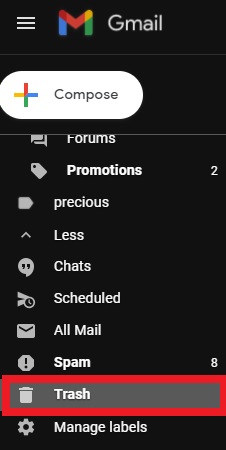
- Selezionate le caselle accanto alle e-mail che desiderate recuperare.
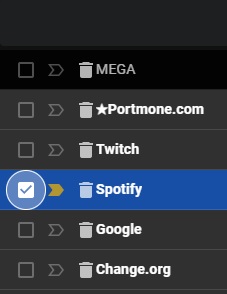
- Fare clic sull’icona “Sposta in” (la cartella con la freccia rivolta verso destra), quindi selezionare il nome della cartella a cui si desidera inviare le e-mail.
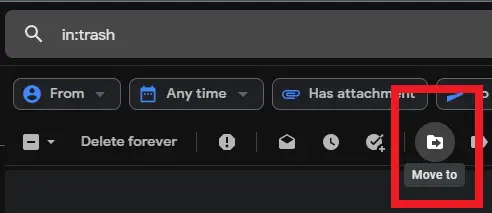
Anche se tutte le manipolazioni per eliminare i messaggi e gli allegati devono essere eseguite manualmente, questo è l’unico modo per liberare Gmail dalla posta indesiderata senza il timore di eliminare messaggi importanti. In questo modo, Google vi dà la possibilità di conservare le e-mail che hanno un qualche valore per voi e di eliminare quelle che non hanno alcun valore. Il risultato è un account e-mail pulito e fino a diversi gigabyte di spazio libero nel cloud.
Come rimuovere la notifica rossa dall’iPhone
Inoltre, se si ricevono spesso e-mail o si hanno molti messaggi, sarà utile conoscere un’opzione come la rimozione della “notifica rossa” o del “badge”, un’infografica che viene visualizzata quando si ricevono avvisi. Può essere fastidioso e semplicemente superfluo, soprattutto se si usa spesso la posta elettronica.
- Aprite le Impostazioni sul vostro iPhone
- Scorrere verso il basso e toccare Notifiche
- Individuare Gmail nell’elenco delle opzioni (dovrebbero essere elencate in ordine alfabetico).
- Disattivare l’opzione dei badge in modo che diventi grigia.
Se siete stanchi di cancellare continuamente i nuovi messaggi e le e-mail di cui non avete bisogno, o se siete stanchi delle continue notifiche, l’opzione di disattivare il badge rosso è la migliore.
Come contrassegnare tutte le e-mail come lette tramite iPhone
È anche possibile contrassegnare come “letti” i messaggi ricevuti di recente, ma che non si desidera aprire, in modo che non ricordino il loro stato ogni volta che si apre la posta.
- Aprire l’applicazione Mail sul telefono
- Toccare Modifica nell’angolo superiore destro
- Toccare Seleziona tutto nell’angolo superiore sinistro
- In basso, selezionare Segna
- Verrà visualizzato un menu con le opzioni “Flag” e Segna come letto – Toccare Segna come letto
Ora sapete come gestire Gmail da diversi dispositivi. Questa conoscenza può essere utile se avete molte e-mail in arrivo e la memoria di Google Drive è sovraccarica. In questo caso, ora sapete come cancellare rapidamente i dati non necessari.











